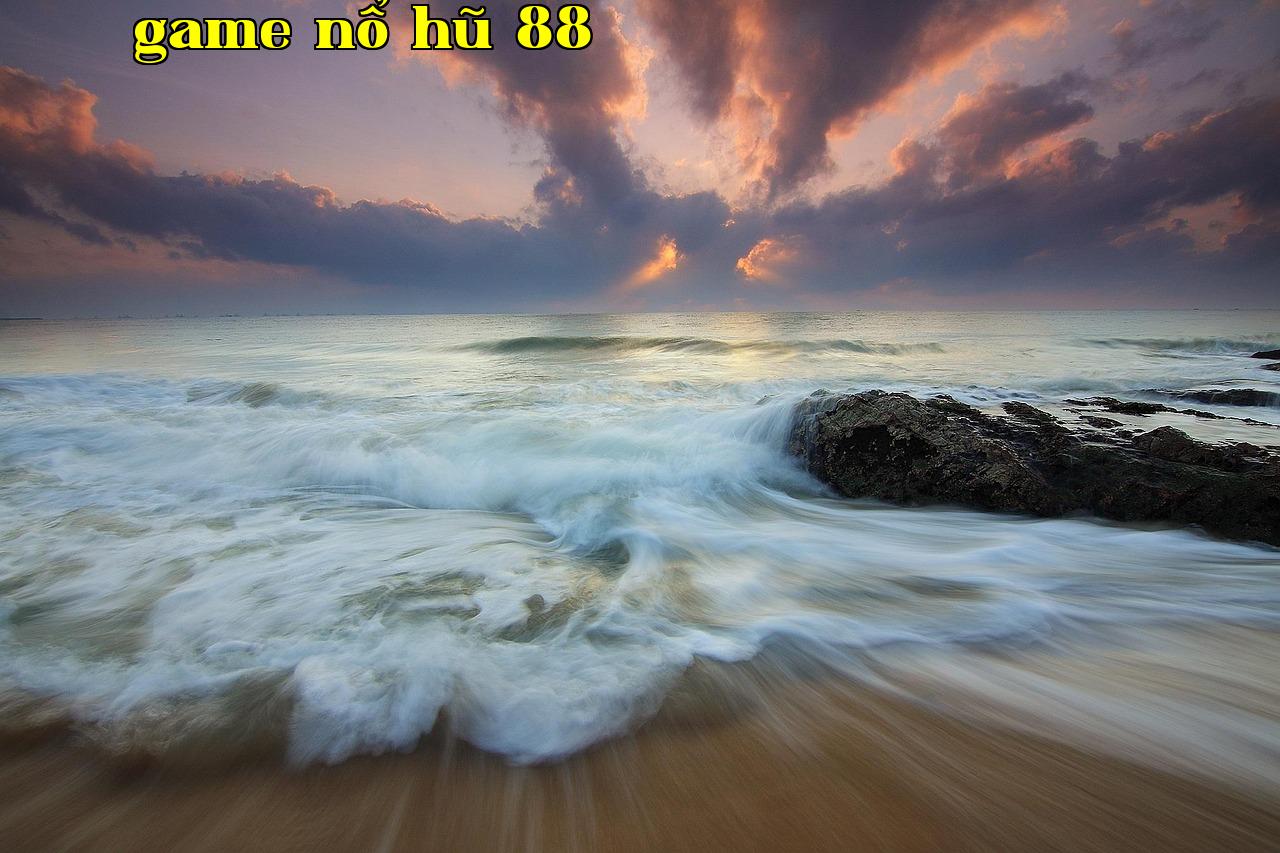Bìa! Sử dụng công cụ ngrok để nhanh chóng tạo website và truy cập
Bài viết này được lưu trữ từ trang cũ với tựa đề “Không cần máy chủ và tên miền vẫn có thể xây dựng website?”.
Là một sinh viên tin học, việc thực hiện dự án là điều không thể thiếu. Hôm nay khi đang lướt WeChat Official Account, tôi đã nhìn thấy bài viết này và nó đã thu hút sự chú ý của tôi. Nếu bạn đã bỏ rất nhiều công sức để làm một dự án trên máy tính cá nhân, nhưng muốn chia sẻ cho người khác lại cần phải cấu hình môi trường, cơ sở dữ liệu, di chuyển mã nguồn,… thì thật phiền phức. Trong bài viết hôm nay, tôi sẽ giới thiệu cách sử dụng công cụ xuyên tường nội mạng để người khác có thể trực tiếp truy cập vào địa chỉ máy tính của bạn và xem dự án của bạn.
Công cụ đơn giản đó chính là ngrok. Bạn chỉ cần truy cập trang web chính thức, tải về gói cài đặt phù hợp với hệ điều hành của mình. Sau khi tải xong, giải nén tệp nén sẽ nhận được phần mềm cài đặt.
Trong quá trình này, bạn có thể tham n88bet khảo hướng dẫn triển khai từ trang chính thức. Bước đầu tiên là tải xuống gói cài đặt, bước thứ hai là thêm thông tin đăng nhập người dùng, bước cuối cùng là khởi động chức năng xuyên tường nội mạng.
Khi nhấn đúp chuột vào ứng dụng này, sẽ mở ra một bảng điều khiển lệnh.
Theo hướng dẫn chính thức, bước thứ hai là thêm thông tin đăng nhập người dùng. Tuy nhiên, trước khi thêm thông tin đăng nhập, bạn cần đăng nhập vào tài khoản ngrok. Dưới bước thứ hai có một tùy chọn Sign Up, sau khi hoàn thành đăng ký, ngrok sẽ gửi một mã kích hoạt đến email của bạn. Nhấp vào liên kết đó để kích hoạt tài khoản, bạn sẽ thấy một giao diện như hình bên dưới.
Bỏ qua trang này, bạn sẽ nhìn thấy giao diện như hình bên dưới.
Nhận mã token này và thực thi lệnh sau:
|
|
Lưu ý thay thế
Sau khi thêm thông tin đăng nhập, bạn có thể thấy rằng nó đã được lưu thành tệp config.yml. Bạn có thể mở tệp này để kiểm tra.
Bước cuối cùng là khởi động chức năng xuyên tường nội mạng. Chỉ cần nhập lệnh sau:
|
|
Trong đó port là cổng mà bạn muốn sử dụng.
Dưới đây tôi sẽ viết một trang đơn giản bằng Flask và thử xuyên tường qua cổng này.
|
|
Chạy tệp này. Sau đó trong PowerShell, thực thi lệnh sau để xuyên tường qua cổng 12345.
|
|
Bạn có thể thấy rằng xuyên tường đã thành công, thậm chí còn được cấp một tên miền và hỗ trợ https. Truy cập tên miền này để xem dự án đã xây dựng.
Có thể bạn sẽ nhìn thấy trang chặn như hình bên dưới, nhấp vào visit site để tiếp tục.
Hiện tại tên miền là tên miền ngẫu nhiên. Chúng ta cũng có thể tạo tên miền tùy chỉnh, trong khi vẫn giữ chức năng xuyên tường đang hoạt động, theo thứ tự các bước trong hình bên dưới, sao chép và nhập vào terminal.
Ngoài ra, tên miền này cũng có Nhà Cái S88 thể được sử dụng trên điện thoại, nghĩa là khi đã kích hoạt dịch vụ xuyên tường nội mạng, bạn có thể truy cập máy tính của mình từ bất kỳ đâu thông qua tên miền này.
Bài viết này đã được cập nhật lần cuối cách đây 1 năm. Chủ đề: Hướng dẫn